विंडोज 10 में अवांछित प्रोग्राम को जल्दी से कैसे हटाएं?
कंप्यूटर का उपयोग करते समय, उपयोगकर्ता को किसी विशेष प्रोग्राम को हटाने की आवश्यकता का सामना करना पड़ता है। ऑपरेटिंग सिस्टम के पुराने संस्करण में, इसके लिए आपको कंट्रोल पैनल में जाना होगा और वांछित सॉफ़्टवेयर का चयन करने के बाद इसे हटा देना होगा। विंडोज 10 में, डिवाइस से अनावश्यक सॉफ़्टवेयर को अनइंस्टॉल करने के लिए एक साथ कई तरीके उपलब्ध हैं।
मैनुअल निष्कासन
विंडोज 10 में सॉफ्टवेयर को मैन्युअल रूप से अनइंस्टॉल करना चार तरीकों में से एक में किया जाता है।
स्टार्ट मेन्यू पर
स्टार्ट मेन्यू के माध्यम से सॉफ्टवेयर को अनइंस्टॉल करना सबसे आसान, तेज और सबसे किफायती तरीका है।
प्रारंभ मेनू -> सभी एप्लिकेशन -> अनावश्यक सॉफ़्टवेयर पर राइट-क्लिक (आरएमबी) -> स्थापना रद्द करें
सेटिंग ऐप में
सेटिंग्स में ऐसे फ़ंक्शन होते हैं जो कंट्रोल पैनल की नकल करते हैं। ऐसा इसलिए है क्योंकि इस एप्लिकेशन को पुराने इंटरफ़ेस को बदलने के लिए डिज़ाइन किया गया है और इसे कंट्रोल पैनल में उपलब्ध कार्यों को बदलने के लिए डिज़ाइन किया गया है। इसलिए, आप विकल्प के माध्यम से सॉफ़्टवेयर की स्थापना रद्द कर सकते हैं।
सेटिंग्स -> सिस्टम -> ऐप्स और सुविधाएं -> अवांछित सॉफ़्टवेयर पर राइट-क्लिक करें -> अनइंस्टॉल करें
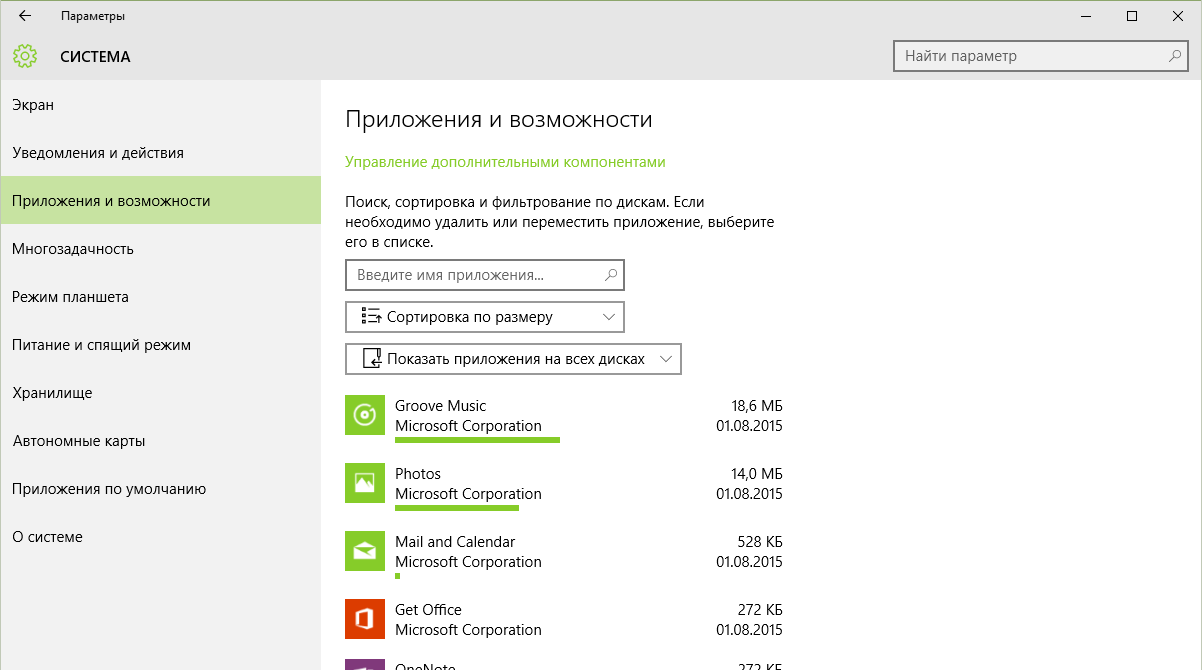
स्वस्थ! खुलने वाली सूची उस तिथि को दिखाती है जब सॉफ़्टवेयर स्थापित किया गया था और उसका आकार। यह जानना महत्वपूर्ण है कि क्या आप हार्ड ड्राइव स्थान खाली कर रहे हैं और अनावश्यक या दुर्भावनापूर्ण सॉफ़्टवेयर निकाल रहे हैं।
नियंत्रण कक्ष में
प्रारंभ मेनू -> नियंत्रण कक्ष -> कार्यक्रम और सुविधाएँ -> अवांछित सॉफ़्टवेयर पर राइट-क्लिक करें -> स्थापना रद्द करें
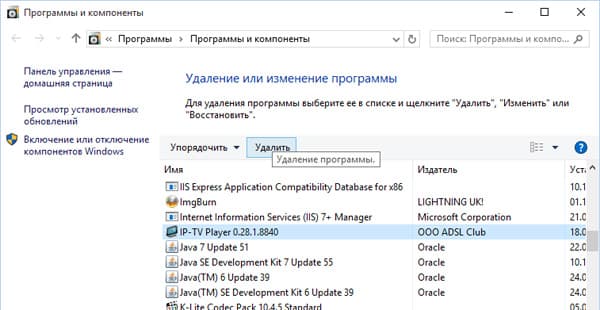
महत्वपूर्ण! आप "इस पीसी" विंडो मेनू के माध्यम से "प्रोग्राम और सुविधाएँ" अनुभाग पर जा सकते हैं, जिसमें "कंप्यूटर" आइटम का चयन करें और खुलने वाली सूची में "एक प्रोग्राम को अनइंस्टॉल या बदलें" पर क्लिक करें।
पावरशेल का उपयोग करना
अंतर्निहित विंडोज 10 ऐप्स को अनइंस्टॉल करने के लिए पावरशेल उपयोगिता का उपयोग करें। खोज बार में, "PowerShell" को व्यवस्थापक के रूप में चलाएँ।
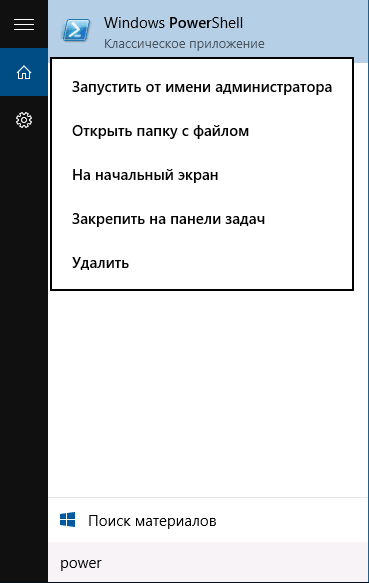
खुलने वाली विंडो में, कमांड दर्ज करें:
Get-AppxPackage | नाम चुनें, पैकेजफुलनाम
कहाँ पे " पैकेजपूरानाम' आवेदन का पूरा नाम है।
उसके बाद, स्थापित मानक अनुप्रयोगों की एक पूरी सूची दिखाई देगी।
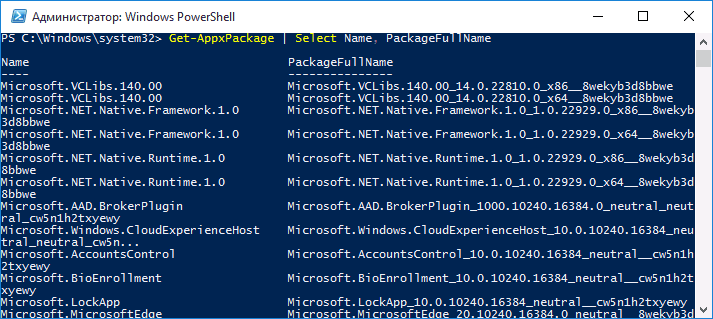
उन्हें हटाने के लिए, "पॉवरशेल" में कमांड दर्ज करें:
Get-AppxPackage PackageFullName | निकालें-Appxपैकेज
विशेष कार्यक्रमों की सहायता से
समय बचाने के लिए और अपने कंप्यूटर पर सॉफ़्टवेयर की स्थापना रद्द करना आसान बनाने के लिए, इसके लिए विशेष रूप से डिज़ाइन किए गए प्रोग्राम का उपयोग करें।
कंप्यूटर से अनावश्यक सॉफ़्टवेयर, उसकी अतिरिक्त फ़ाइलें और रजिस्ट्री प्रविष्टियाँ कुछ ही क्लिक में हटा देता है। यह आपको अनइंस्टॉल प्रक्रिया के बाद शेष "पूंछ" से छुटकारा पाने की अनुमति देता है।
रेवो अनइंस्टालर का उपयोग करके अनइंस्टॉल करने के लिए, सक्रिय विंडो में अवांछित सॉफ़्टवेयर को हाइलाइट करें, फिर स्थापना रद्द करें पर क्लिक करें।
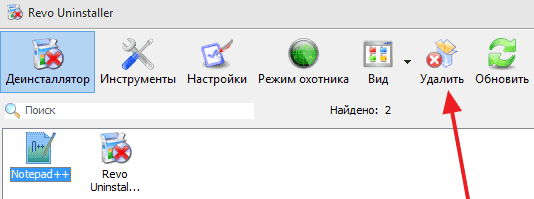
खुलने वाली विंडो में, स्थापना रद्द करने की विधि चुनें:
- अंतर्निर्मित;
- सुरक्षित;
- संतुलित;
- विकसित।
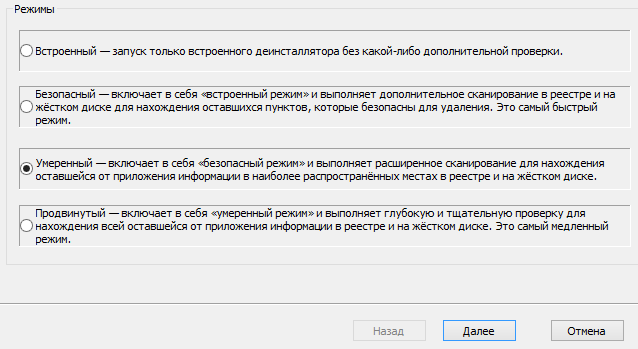
कार्यक्रम के नवीनतम संस्करण विंडोज 10 में निर्मित अनुप्रयोगों को हटा देते हैं। CCleaner लॉन्च करें और यहां जाएं:
टूल्स -> प्रोग्राम अनइंस्टॉल करें
खुलने वाली सूची में, अनावश्यक सॉफ़्टवेयर का चयन करें और "अनइंस्टॉल" पर क्लिक करें।
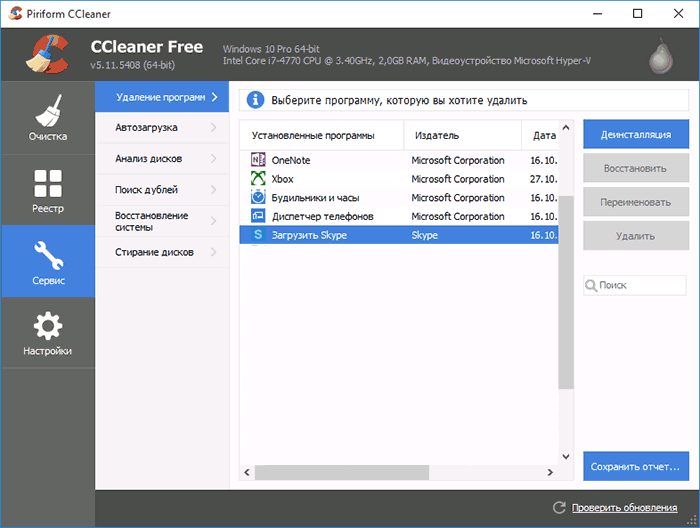
वीडियो
वीडियो में बताया गया है कि विंडोज 10 में अन्य विशेष सॉफ्टवेयर का उपयोग करने सहित, संकेतित तरीकों का उपयोग करके प्रोग्राम को कैसे अनइंस्टॉल किया जाए।
निष्कर्ष
विंडोज 10 पीसी पर, आप इंस्टॉल और बिल्ट-इन प्रोग्राम और ऐप दोनों को अनइंस्टॉल कर सकते हैं। "पूंछ" को साफ करने वाले विशेष कार्यक्रमों की मदद से ऐसा करना बेहतर है। आप सामान्य सूची में सेटिंग एप्लिकेशन या स्टार्ट मेनू के माध्यम से मैन्युअल रूप से अनइंस्टॉल भी कर सकते हैं।




